为什么win10自动更新后变得超级卡_win10更新后非常卡的解决方法
很多网友抱怨新升级win10系统后感觉特别卡,没升级之前运行速度还是比较流畅的,为什么会这样子呢?网上查找解决方法发现很多用户都遇到过这种情况。win10更新后卡顿是因为在系统盘中保留了更新,大家只要清理一下更新文件即可,有需要的快来学习。
小编推荐:Ccleaner 4.05多国语言版(系统垃圾清理工具)
具体方法如下:
1、打开此电脑。
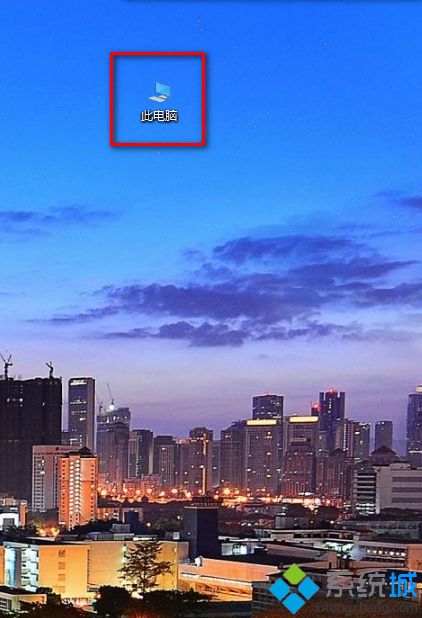
2、对系统盘(默认为C盘)右键,选属性。
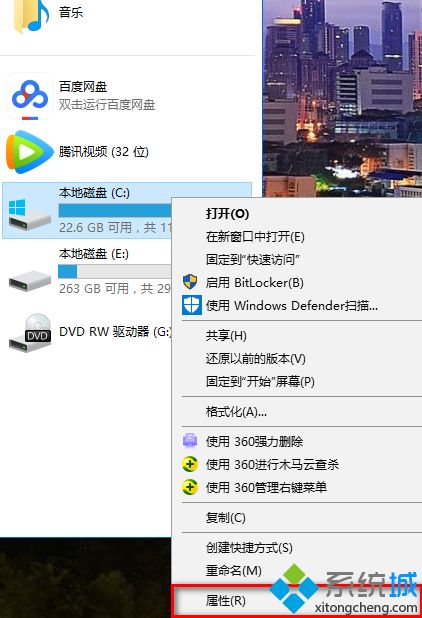
3、点磁盘清理。
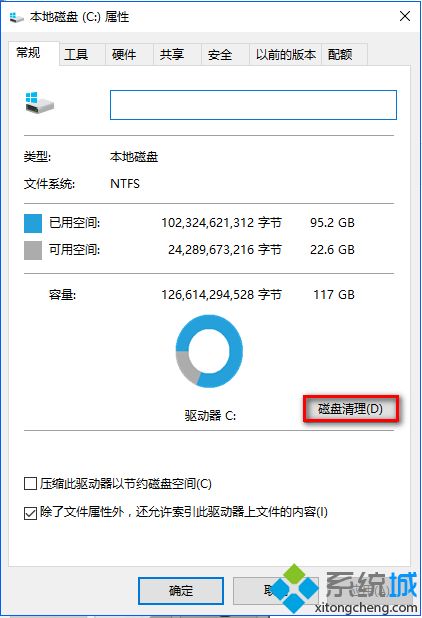
4、点清理系统文件。
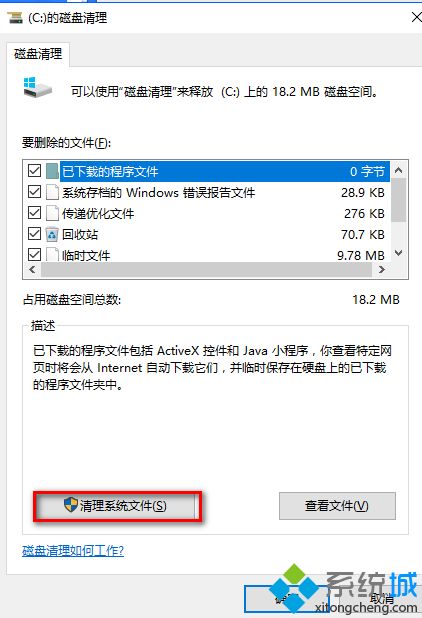
5、在要删除的文件中全选、点确定。
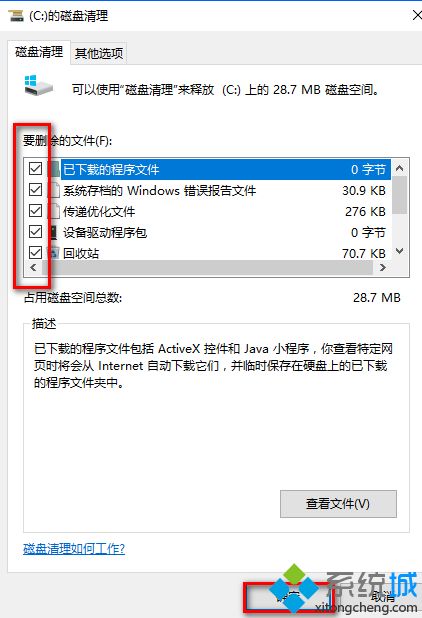
6、正在清理。
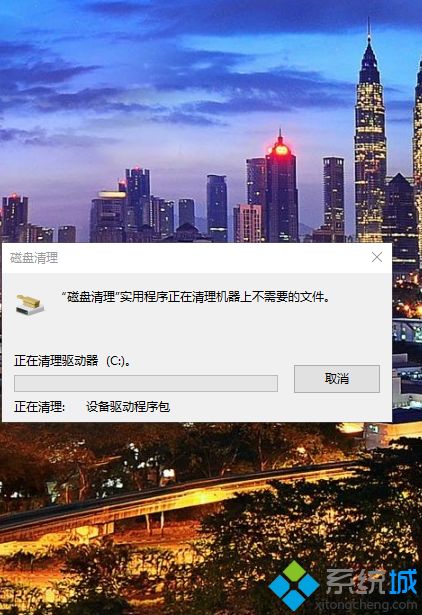
之后可以关闭windows自动更新
步骤:
1、windows键+R 打开运行对话框。
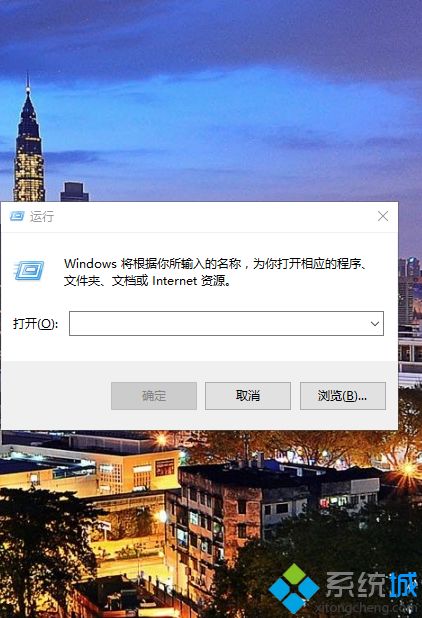
2、在运行处输入 “services.msc” 点击确定。打开windows本地服务。
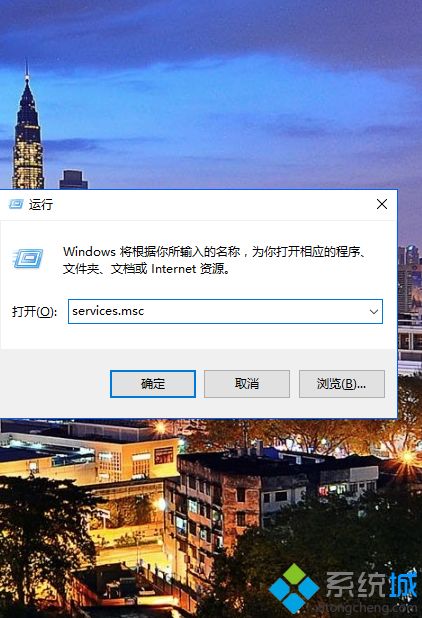
3.在弹出来的服务中,找到“Windows Update”。
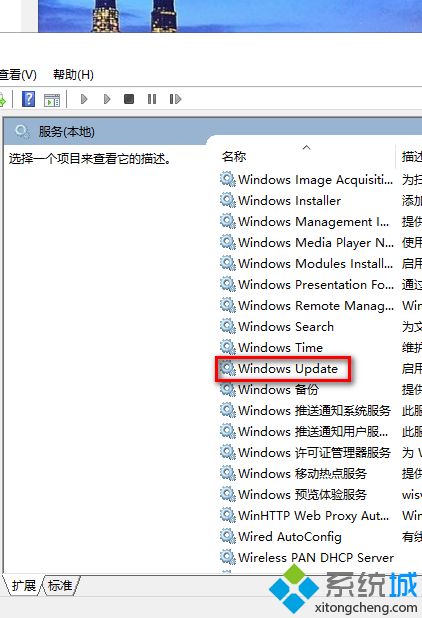
4、对“Windows Update”服务右键点属性,启动方式改为禁用,点确定。
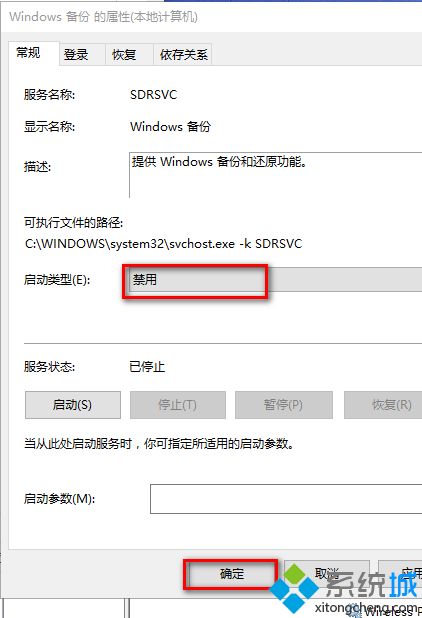
关于win10自动更新后变得超级卡的解决方法分享到这里了,希望本文教程内容对大家有所帮助!
我告诉你msdn版权声明:以上内容作者已申请原创保护,未经允许不得转载,侵权必究!授权事宜、对本内容有异议或投诉,敬请联系网站管理员,我们将尽快回复您,谢谢合作!










